Poprawka: Blue Archive nie działa na Bluestacks
Miscellanea / / May 23, 2022
Firma Nexon Games wydała darmową militarną grę RPG o nazwie „Blue Archive” w listopadzie 2021 roku. Jest dostępny zarówno na urządzenia z systemem Android, jak i iOS z mechaniką gacha. Jednak niektórzy zainteresowani gracze lub fani wolą używać narzędzia emulatora Androida na komputerze z systemem Windows, aby łatwo uruchamiać aplikację lub gry. Ale w jakiś sposób wielu graczy zgłasza, że Niebieskie Archiwum gra nie działa na Bluestacks, co wydaje się bardzo frustrujące.
Teraz, jeśli napotykasz ten sam problem, możesz całkowicie postępować zgodnie z tym przewodnikiem rozwiązywania problemów, aby go naprawić. Według kilku doniesienia na forum subreddit BlueStacks, Blue Archive losowo się zawiesza BlueStacks co należy naprawić. Chociaż niektórzy gracze twierdzą, że gra działa dobrze na oprogramowaniu emulatora Androida, niektórzy mają dość pecha, że napotykają problem z awarią lub brakiem ładowania. Na szczęście mamy dla Ciebie kilka obejść.

Zawartość strony
-
Poprawka: Blue Archive nie działa na Bluestacks
- 1. Użyj zalecanych ustawień BlueStacks
- 2. Zaktualizuj BlueStacks
- 3. Zaktualizuj system Windows
- 4. Użyj zalecanych ustawień gry
- 5. Spróbuj zrezygnować z przydzielonych rdzeni procesora
- 6. Wyłącz VPN lub serwery proxy
- 7. Usuń inne multiinstancje
- 8. Zainstaluj ponownie BlueStacks
- 9. Zainstaluj ponownie Blue Archive
Poprawka: Blue Archive nie działa na Bluestacks
Istnieje duże prawdopodobieństwo, że przestarzała wersja BlueStacks na komputerze PC lub problemy z rdzeniami procesora lub wieloma instancjami w konfliktach BlueStacks lub VPN itp. mogą wywołać grę Blue Archive nie działa. Więc nie tracąc więcej czasu, przejdźmy do poniższego przewodnika.
1. Użyj zalecanych ustawień BlueStacks
Przede wszystkim powinieneś sprawdzić, czy używasz zalecanych ustawień BlueStacks, czy nie. Lepiej skorzystać z sugerowanej konfiguracji, aby uzyskać płynniejsze wrażenia. Musisz ustawić „Przydział procesora” na „Wysoki (4 rdzenie)” i ustawić „Przydział pamięci” na „Wysoki (4 GB)”. Aby to zrobić:
- Otworzyć „Ustawienia” menu w BlueStacks, klikając ikonę koła zębatego na bocznym pasku narzędzi.
- Pod 'Występ' na karcie, zastosuj następujące ustawienia:
- Ustawić „Przydział procesora” do „Wysoki (4 rdzenie)”
- Ustawić „Przydział pamięci” do „Wysoka (4 GB)”
- Kliknij 'Zapisz zmiany' aby zastosować te ustawienia.
- Następnie zostaniesz poproszony o ponowne uruchomienie BlueStacks, aby zmiany zaczęły obowiązywać.
- Kliknij 'Zrestartuj teraz' > Uruchom Blue Archive po ponownym uruchomieniu BlueStacks 5.
2. Zaktualizuj BlueStacks
W chwili pisania tego artykułu BlueStacks 5 to najnowsza wersja, której każdy powinien używać na swoich komputerach. Musisz więc zaktualizować wersję BlueStacks do 5 lub nowszej. Po prostu udaj się do oficjalna strona BlueStacks i pobierz najnowszą wersję.
Reklamy
3. Zaktualizuj system Windows
Cóż, przestarzała wersja lub kompilacja systemu operacyjnego Windows może ostatecznie wywołać wiele problemów. Zaleca się zawsze instalowanie najnowszej wersji, aby uniknąć awarii, błędów, problemów ze stabilnością itp. Aby to zrobić:
- Naciskać Okna + I klawisze do otwierania Ustawienia systemu Windows menu.
- Następnie kliknij Aktualizacja i bezpieczeństwo > Wybierz Sprawdź aktualizacje pod Aktualizacja systemu Windows Sekcja.
- Jeśli dostępna jest aktualizacja funkcji, wybierz Ściągnij i zainstaluj.
- Poczekaj na zakończenie procesu, a następnie uruchom ponownie komputer, aby zastosować zmiany.
4. Użyj zalecanych ustawień gry
Powinieneś również użyć zalecanych ustawień gry w tytule Blue Archive, aby uzyskać lepszą wydajność. Aby to zrobić:
- Uruchom Niebieskie Archiwum gra, aby wejść do lobby.
- Kliknij na ikona menu w prawym górnym rogu.
- Na „Zakładka menu” okno, kliknij „Opcje”.
- Przejdź do 'Grafika' i wprowadź następujące zmiany:
- Ustaw 'Rezolucja' do 'Średni'
- Ustawić „FPS” do ’60’
- Możesz teraz cieszyć się grą w Blue Archive z ulepszoną grafiką i wysokim FPS w BlueStacks.
5. Spróbuj zrezygnować z przydzielonych rdzeni procesora
Jeśli w takim przypadku masz problemy z uruchomieniem lub awarią gry, upewnij się, że zmniejszysz alokację rdzeni procesora z 4 do 2. Może to być również przydatne, jeśli twój sprzęt komputerowy jest wystarczająco stary lub konfiguracja jest słaba. Jeśli używasz potężnego sprzętu do gier, powinieneś zachować przydział rdzeni procesora na 4, co jest zalecane.
6. Wyłącz VPN lub serwery proxy
Spróbuj ręcznie wyłączyć VPN lub serwery proxy na komputerze, aby uniknąć problemów z uruchamianiem lub niedziałaniem gry z BlueStacks. Po wyłączeniu serwera VPN lub serwera proxy możesz spróbować uruchomić Blue Archive na BlueStacks, aby sprawdzić, czy nadal Ci to przeszkadza, czy nie.
Reklamy
7. Usuń inne multiinstancje
Powinieneś spróbować usunąć inne multi-instancje w BlueStacks i upewnić się, że pobrałeś Nougat 64-bit w menedżerze wielu instancji. Po zakończeniu możesz płynnie uruchomić i grać w Blue Archive na komputerze za pośrednictwem BlueStacks bez żadnych problemów.
8. Zainstaluj ponownie BlueStacks
Inną rzeczą, którą możesz zrobić, to odinstalować i ponownie zainstalować BlueStacks na swoim komputerze, aby upewnić się, że nie ma problemu z plikami aplikacji. Czasami uszkodzone lub brakujące pliki mogą wywołać wiele konfliktów. Aby to zrobić:
- Kliknij na Ikona systemu Windows (Lub naciśnij klawisz Windows), aby otworzyć Menu startowe.
- Teraz wyszukaj Panel sterowaniai kliknij go, aby otworzyć.
- W interfejsie Panelu sterowania kliknij Odinstaluj program.
- Następnie wyszukaj BlueStacks program z listy i kliknij go, aby wybrać.
- Kliknij Odinstaluj i postępuj zgodnie z instrukcjami wyświetlanymi na ekranie, aby zakończyć proces dezinstalacji.
- Na koniec uruchom ponownie komputer, aby zastosować zmiany, i przejdź do witryny BlueStacks, aby pobrać najnowszy instalator.
9. Zainstaluj ponownie Blue Archive
Jeśli żadna z metod nie zadziałała, wykonaj poniższe czynności, aby odinstalować i ponownie zainstalować grę Blue Archive na emulatorze BlueStacks. Aby to zrobić:
Reklamy
- Uruchom BlueStacks na komputerze > Przytrzymaj lewy przycisk myszy na ikonie gry Blue Archive, którą chcesz odinstalować.
- Teraz kliknij „Odinstaluj” opcja > Musisz potwierdzić, czy chcesz odinstalować wybrany program, czy nie.
- Kliknij 'OK' aby kontynuować > Wybrana gra zostanie odinstalowana z BlueStacks.
- Po zakończeniu zamknij BlueStacks i uruchom go ponownie> Wyszukaj Blue Archive i zainstaluj je ponownie.
To wszystko, chłopaki. Zakładamy, że ten przewodnik był dla Ciebie pomocny. W przypadku dalszych pytań możesz skomentować poniżej.

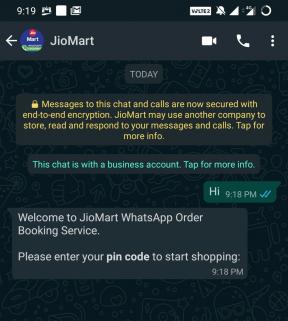

![Jak zainstalować Stock ROM na iTel A62 [plik oprogramowania układowego Flash]](/f/168c0044bb6ec21b5ff5259deb5d9790.jpg?width=288&height=384)